אם אתה מנהל רשת, רוב הסיכוייםאחד הביטויים ששמעתם הכי הוא "הרשת איטית". לא משנה מה, נראה שכולם תמיד ממהרים להאשים את הרשת בכל פעם שמשהו לא עובד ביעילות כמצופה.
יש סיבה פשוטה לכך: האשמה לרשת לרוב. רשתות מודרניות די מורכבות ויש כל כך הרבה מקומות שבהם דברים יכולים להשתבש. לכן, כאשר מישהו מתלונן על ביצועי רשת לקויים, מה שאתה צריך הם הכלים הנכונים לפתרון בעיות שיעזרו לך להצביע בדיוק על היכן הבעיה נמצאת, מה היא ואיך לתקן אותה. ואם יתברר שהבעיה לא קשורה לרשת, אותם כלים יכולים לעזור לך להפגין אותה, שלעתים חובה לגרום לצוותים אחרים אפילו להכיר בבעיה.

עם זאת, עם כל כך הרבה פתרונות תקלות ברשתכלים לבחירה, בחירה נכונה לתפקיד יכולה להיות אתגר. אנו מקווים כי פוסט זה יכול לעזור כאשר אנו עומדים לבדוק כמה כלים הטובים ביותר לפתרון בעיות ברשת.
כלי פתרון הבעיות המובילים ברשת
בואו נצלול היישר אל פרטי האקטואליכלים. הרשימה שלנו כוללת כלים מבוססי GUI וגם שורת פקודה. יש לו גם שילוב טוב של כלי מקומי ומבוסס באינטרנט. לחלק מהכלים יש מטרה אחת מאוד מדויקת ואילו אחרים הם ערכות כלים שלמות. לכולם יש דבר אחד משותף: הם יכולים לעזור למנהלי רשת לבצע עבודה טובה יותר. עבור כל כלי ברשימה שלנו, נתאר את התכונות העיקריות שלו וכיצד ניתן להשתמש בו. בוא נלך!
1. ערכת הכלים של מהנדס SolarWinds (ניסיון חינם)
ראשית ברשימה שלנו היא ערכת כלים מעולה של SolarWinds שנקראת בפשטות הכלי של המהנדססט. SolarWinds, למקרה שאינך יודע כבר, הוא אחד השחקנים העיקריים בתחום כלי ניהול הרשת. מוצר הדגל שלהם, ה- מוניטור ביצועי רשת נחשב בעיני רבים כהפניה כשמדובר ניטור רשת SNMP כלים. החברה ידועה גם בשל הכלים החינמיים הרבים שלה, שכל אחד מהם מטפל במשימה ספציפית. כלים חינמיים אלה כוללים את צג התקני רשת ו טריירout NG הן שתי דוגמאות נהדרות לאותם כלים חינמיים.
כשמו כן הוא, ה- ערכת הכלים של מהנדס SolarWinds היא מערכת כלים. למעלה משישים מהם, ליתר דיוק. באפשרותך להשתמש בכלים הכלולים בכדי לפקח ברציפות על שרתים, נתבים, תחנות עבודה או התקנים אחרים כדי להציג זמן תגובה בזמן אמת ולהציג שיעורי תגובה בתרשימים גרפיים. ערכת הכלים, למשל, כוללת כלי "פינג פשוט" המהווה אלטרנטיבה לפינג שמגיע עם מערכת ההפעלה שלך וניתן להשתמש בו כדי למדוד את זמן התגובה של אובדן המארח ואובדן המנות שלו.
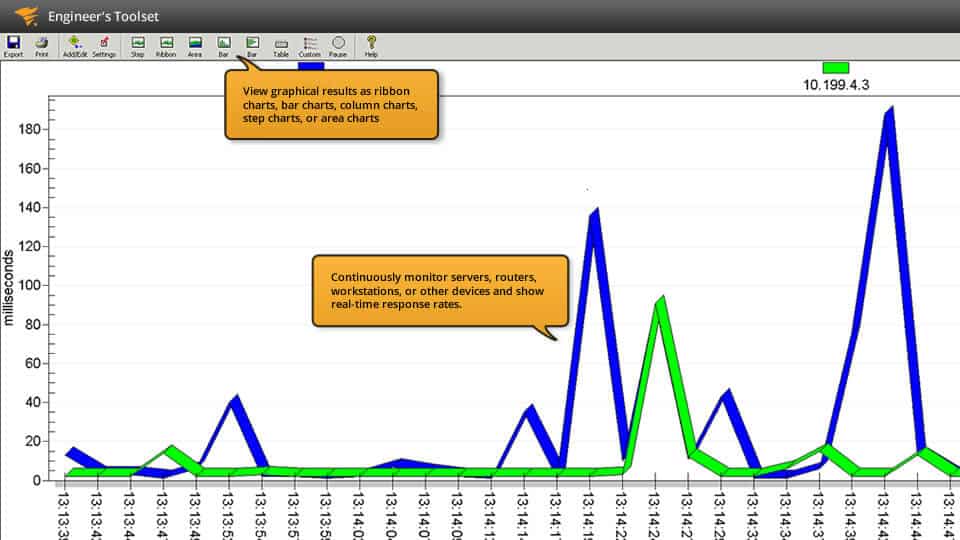
- ניסיון חינם: ערכת הכלים של מהנדס SolarWinds
- קישור הורדה רשמי: https://www.solarwinds.com/engineers-toolset/registration
אבל פינג הוא בהחלט לא הכלי היחיד המצורף לחפיסה המרשימה הזו, ולמרות שכמה מהכלים של 60+ שתמצאו ב ערכת הכלים של המהנדס הם כלים זמינים בחינםבנפרד, רובם הם כלים בלעדיים שלא ניתן להשיג בשום דרך אחרת. לערכת הכלים יש לוח מחוונים מרכזי המאפשר לך לגשת בקלות לכל אחד מהכלים הכלולים. בין הכלים השונים שתמצא, ניתן להשתמש בכמה מהם לביצוע אבחנות רשת ולעזור בפתרון בעיות רשת מורכבות במהירות. מנהלי רשת מודעים לאבטחה יעריכו כלים אחרים אלה שניתן להשתמש בהם כדי לדמות התקפות ברשת שלך ולעזור בזיהוי נקודות תורפה.
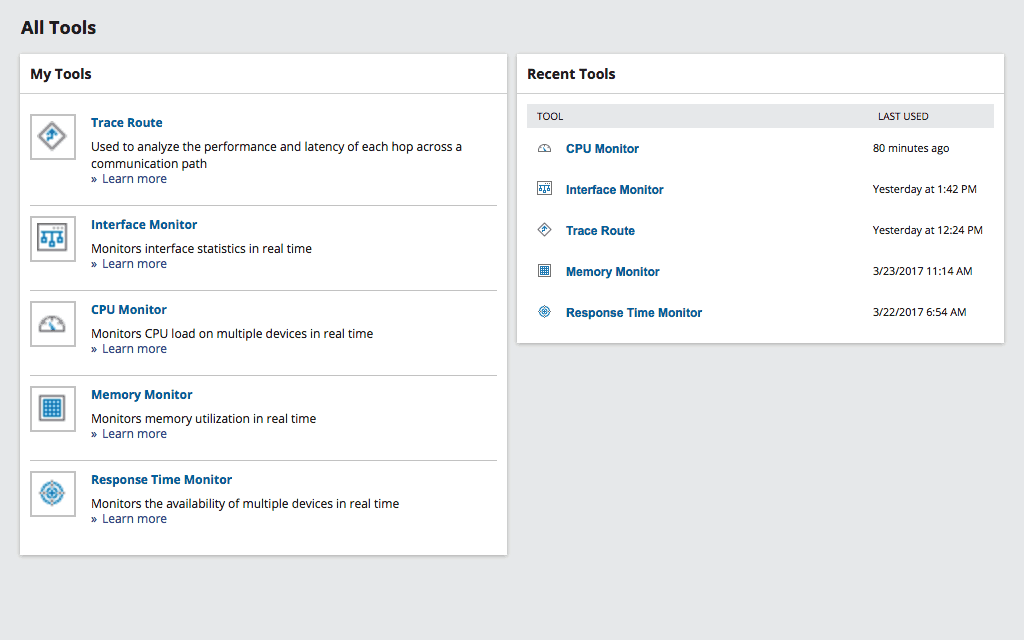
ה ערכת הכלים של מהנדס SolarWinds כולל גם כמה מעקב והתראה נוספיםכלים כגון כלים אשר יפקחו על המכשירים שלכם ויעלו התראות כאשר יזהו בעיות זמינות או בריאות. לרוב זה ייתן לך מספיק זמן להגיב לפני שמשתמשים אפילו יבחינו בבעיה. להשלמת חבילת כלים עשירה כבר בתכונות, כלולים גם כלים לניהול תצורה וכלי איחוד יומנים.
התיאור בפרטי הדקות שכל כלי כלול היה גורם לפוסט ארוך מאוד - ואולי גם משעמם -. במקום זאת, הנה רשימה של כמה מהכלים הטובים ביותר שתמצא בהם ערכת הכלים של מהנדס SolarWinds.
- סורק יציאה
- החלף Mapper Port
- לטאטא SNMP
- דפדפן רשת IP
- גילוי כתובת MAC
- טאטא פינג
- מעקב אחר זמן תגובה
- צג מעבד
- צג ממשק
- TraceRoute
- פענוח סיסמא של נתב
- התקפת כוח הזרוע של SNMP
- התקפת מילון SNMP
- הגדר תצורה של השוואה, הורדה, מעלה ועורך
- עורך מלכודות SNMP ומקלט מלכודות SNMP
- מחשבון רשת משנה
- צג היקף DHCP
- ניהול כתובות IP
- WAN רוצח
ה ערכת הכלים של מהנדס SolarWinds מוכרת רק 1495 $ למושב מנהל. אם אתה מחשיב שהוא כולל מעל 60 כלים שונים, זהו מחיר סביר מאוד. ניתן לקבל ניסיון חינם למשך 14 יום מ- SolarWinds כך שסביר להניח שההיתר הטוב ביותר שלך יעבור לאתר SolarWinds, הורד את הניסוי ותראה בעצמך את כל מה שהוא יכול לעשות בשבילך.
- קישור הורדה רשמי: https://www.solarwinds.com/engineers-toolset/registration
2. Wireshark
Wiresharkשהיה ידוע בעבר בשם אתרי, קיים כבר 20 שנה. אם לא הכי טוב, זה ללא ספק הכלי לרחרחרת רשת הפופולרי ביותר. בכל פעם שמתעורר צורך בניתוח מנות, לרוב זהו הכלי המקוון של רוב המנהלים. לפני Wireshark, בשוק היה למעשה מריח חבילות מבוסס-GUI שנקרא לכינוי רחרח. זה היה מוצר מצוין שסבל ממנוחיסרון אחד מרכזי, מחירו. בשלהי שנות ה -90 המוצר היה בערך 1500 $, וזה היה יותר ממה שרבים יכולים להרשות לעצמם. זה הניע את ההתפתחות של אתרי בתור חריף מנות בחינם וקוד פתוח על ידי א UMKC בוגר בשם ג'רלד קומבס שהוא עדיין האחזקה העיקרית של Wireshark עשרים שנה אחר כך.
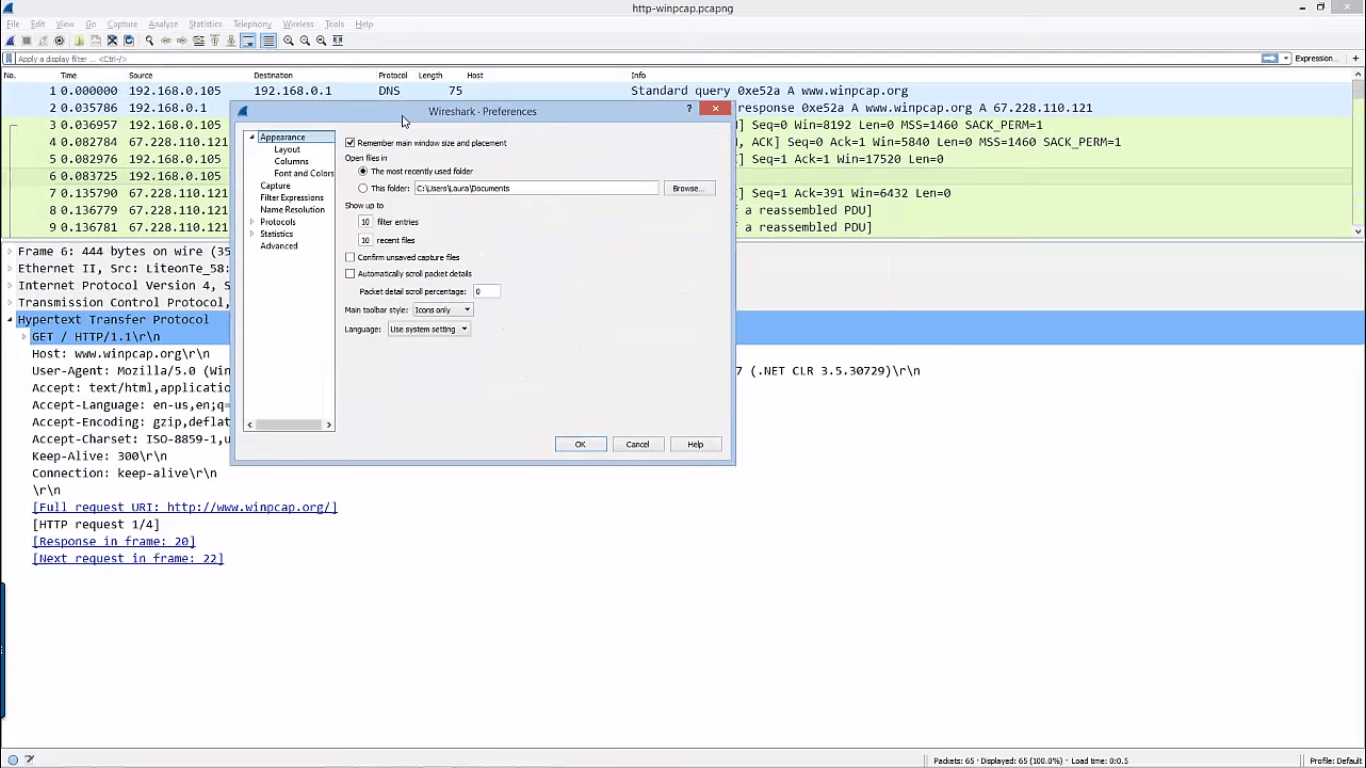
היום, Wireshark הפך להיות התייחסות במריחי מנות. זהו התקן דה-פקטו ורוב הכלים האחרים מנסים לחקות אותו. Wireshark עושה בעיקר שני דברים. בראש ובראשונה הכלי לוכד את כל התעבורה שהוא רואה בממשק שלו. עם זאת, זה לא נעצר שם. כוחו האמיתי של המוצר הוא ביכולות הניתוח החזקות שלו. הם למעשה כל כך טובים שזה לא נדיר שמשתמשים המשתמשים בכלים אחרים ללכידת מנות יפעילו את ניתוח הנתונים שנלכדו באמצעות Wireshark. למעשה, זה כל כך נפוץ, כי בעת ההפעלה תתבקש לפתוח קובץ לכידה קיים - שנוצר בכלי אחר - או להתחיל לתפוס תנועה. חוזק נוסף של Wireshark הם המסננים שהיא משלבת המאפשרים לך לאפס בדיוק את הנתונים שאתה מעוניין בהם.
בזמן Wireshark יש עקומת למידה תלולה, זה כדאילימוד זה יוכיח שוב ושוב ככלי לא יסולא בפז עבור משימות רבות לפתרון בעיות ברשת. זה בהחלט משהו שצריך להיות חלק מערך הכלים של כל מנהל רשת. ובהתחשב במחירו - זה בחינם - אין סיבה שלא להשתמש בו.
3. Tcpdump / Windump
לפני שהיו כלים ללכידה וניתוח מבוססי GUI, היו tcpdump. זה נוצר בשנת 1987, יותר מעשר שניםלפני Wireshark ואפילו לפני Sniffer. ואף על פי שהכלי נשמר ושופר ללא הפסקה מאז שחרורו הראשוני, הוא עדיין נותר ללא שינוי באופן מהותי וגם אופן השימוש בו לא השתנה רבות במהלך התפתחותו. זה זמין להתקנה כמעט בכל מערכת הפעלה דמוית יוניקס והפך לתקן דה-פקטו לכלי מהיר ללכידת מנות. טcpdump משתמש בספריית libpcap לצורך לכידת המנות בפועל.
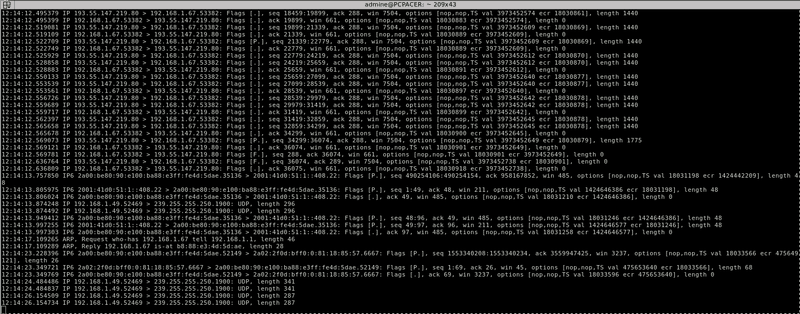
פעולת ברירת המחדל של tcpdump זה פשוט יחסית. הוא תופס את כל התעבורה בממשק שצוין ו"זורק "אותו - ומכאן שמו - על המסך. באפשרותך לצרף את הפלט לקובץ לכידה שיניתח בהמשך באמצעות כלי הניתוח לבחירתך. למעשה, אין זה נדיר שמשתמשים תופסים תנועה באמצעות tcpdump לצורך ניתוח מאוחר יותר Wireshark. אחד המפתחות ל tcpdumpהכוח והשימושיות שלו הם האפשרות לעשות זאתלהחיל מסננים ו / או לצינור הפלט שלהם ל- grep - כלי שירות נוסף לשורת הפקודה - לצורך סינון נוסף. כל מי ששולט tcpdump, grep ומעטפת הפקודה יכול לגרום לו לתפוס בדיוק את התנועה הנכונה לכל משימת ניפוי באגים.
בנוגע ל Windump, זה נמל של tcpdump אל ה חלונות פלטפורמה. ככזה, הוא מתנהג באותה צורה. משמעות הדבר היא שהיא מביאה הרבה מה- tcpdump פונקציונליות למחשבים מבוססי Windows. בזמן Windump יכול להיות יישום של Windows, אל תצפו ממשק משתמש GUI מפואר. זה לא יותר מ- tcpdump ב- Windows וככזה, זהו כלי בשורת פקודה בלבד.
באמצעות Windump למעשה זהה לשימוש במקבילה * nix שלו. אפשרויות שורת הפקודה הן כמעט זהות והתוצאות נראות כמעט זהות. ובדיוק כמו tcpdump, הפלט מ Windump ניתן לשמור בקובץ לצורך ניתוח מאוחר יותר באמצעות כלי צד שלישי כגון Wireshark. עם זאת, עם גרפ בדרך כלל לא זמין ב- חלונות מחשבים, יכולות הסינון של הכלי מוגבלות יותר אם כי עדיין מרשימות.
הבדל חשוב נוסף בין tcpdump ו Windump הוא שהוא זמין בקלות ממאגר החבילות של מערכת ההפעלה. תצטרך להוריד את התוכנה מה- אתר ווינדאמפ. הוא מועבר כקובץ הפעלה שאינו דורש התקנה, מה שהופך אותו לכלי נייד אידיאלי שניתן להפעיל באמצעות מפתח USB. עם זאת, ממש כמו tcpdump משתמש בספריה libpcap, Windump משתמש ב- Winpcap ספריה שצריך להוריד ולהתקין בנפרד.
4. פינג
למרות שהיא מגיעה במקום הרביעי ברשימה שלנו, פינג ככל הנראה הידוע והמשומש ביותרכלי לפתרון בעיות. זה קם לתחייה בשנת 1983 כאשר מפתח שרואה התנהגות לא תקינה ברשת לא הצליח למצוא את הכלי לאיתור ניפוי נכון. לאחר מכן הוא החליט ליצור כלי כזה, קורא לכלי שלו פינג שאגב מתייחס לצליל הסונארמהדהד כמו שנשמע מתוך צוללת. כיום, כלי השירות המשותף זמין כמעט בכל מערכת הפעלה עם רשת IP ולמרות שהטמעות אינדיבידואליות משתנות מעט באפשרויות הזמינות שלהן, כולן משרתות את אותה מטרה בסיסית.
הבדלים בין שונים פינג יישומים קשורים לרוב ל-אפשרויות שורת פקודה זמינות שיכולות לכלול ציון גודל העומס של כל בקשה, ספירת הבדיקות הכוללת, מגבלת הופ הרשת של העיכוב בין בקשות.
להלן דוגמה של הפקודה ping:
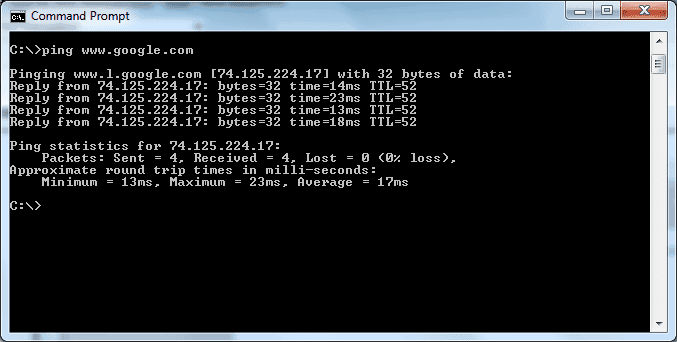
פינג הוא כלי חכם ועוצמתי ועם זאת פשוט. זה עובד על ידי שליחת סדרה של מנות בקשת הד של ICMP אל היעד שצוין ומחכה שתשלח תשובות הד של ICMP. התהליך חוזר על עצמו מספר מסוים של פעמים (כברירת מחדל, 5 פעמים תחת חלונות ועד שהוא נעצר ברוב היישומים של יוניקס / לינוקס.), ומאפשר לכלי להרכיב סטטיסטיקות. פינג מודד את הזמן שבין הבקשה לביןהשב ומציג אותו בתוצאותיו. על גרסאות יוניקס הוא יציג גם את ערך שדה ה- TTL של התשובה, ויציין את מספר הכשות בין המקור ליעד. למעשה, מה שמוצג בתגובת הפקודה אם מקום אחר בו שונה יישומים שונים.
פינג פועלת תחת ההנחה שהמטרההמארח עוקב אחר RFC 1122 שקובע כי כל מארח צריך לעבד בקשות הד של ICMP ולהוציא תשובות הד. למרות שרוב המארחים אכן כן עושים זאת, חלקם משביתים את הפונקציונליות הזו מסיבות אבטחה. חומות אש חוסמות לעתים קרובות גם את התעבורה של ICMP לחלוטין, ומונעים פינג מלעשות את העבודה שלו. פינג מבצע שתי משימות אבחון חשובות: הוא מאמת שקיימת תקשורת בין מכשיר הבדיקה למטרה והוא מאמת כי המטרה מגיבה.
5. Traceroute / Tracert
טרייסרו—או tracert אם אתה בא מעולם Windows - הוא, יחד עם פינג וכמה אחרים, אחד הכלים הבסיסיים ביותר לפתרון בעיות ברשת. כשמו כן הוא, traceroute יכול להתחקות אחר המסלול מחובר לרשת אחתמכשיר לאחר. זה כלי די שימושי שלא רק יבחן את הקישוריות למארח - כפי שעושה פינג - אלא גם יגלה הרבה על הדרך להגיע לשם ועל סוגיות שעשויות להכות אותו. על קצה המזלג, traceroute יחזיר את כתובת ה- IP של כל נתב שנתקל בין התקן המקור למכשיר היעד אך הוא ידווח גם על זמן התגובה של כל אחד מהנתבים הללו.
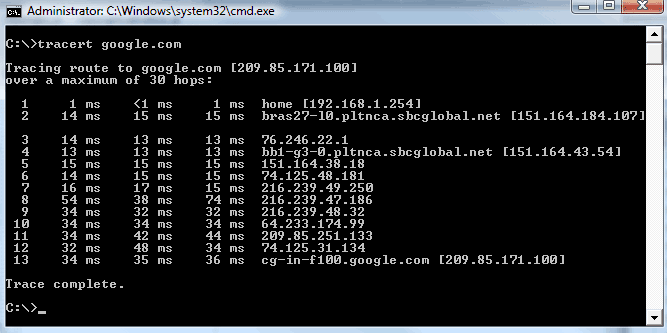
טרייסרו הוא כלי ישן נוסף שנמשך משנת 1987. זה לפני למעלה משלושים שנה; נצח בשנות מחשב. זהו גם כלי נפוץ מאוד. לראשונה הוצג ב- יוניקס מערכת הפעלה, היא קיימת כעת בכל מערכת הפעלה דמוית יוניקס כולל לינוקס ו מק מערכת ההפעלה X. זה אפילו הועבר בסופו של דבר לפלטפורמת Windows, שם הוחלף שם ל- Tracert, אולי בגלל מגבלת שמות התאים של שמונה תווים שפגעו פעם מיקרוסופטמערכות הפעלה.
טרייסרו הוא בהחלט כלי שכל רשתמנהל צריך להבין ולהשתמש. אולם הוא אינו מושלם ויש בו כמה מלכודות שאדם צריך להיות מודע אליהם. לדוגמה, נתיב יכול להיות לא סימטרי עם תנועה אל היעד שעוברת מסלול אחר מאשר תנועה חזרה ממנו, משהו ש traceroute לא יראה וזה יכול להיות הגורם לבעיות רבות שקשורות לפתור בעיות.
6. Ipconfig / Ifconfig
למרות ש ipconfig ו ifconfig הם שני כלים שונים בהרבה, בחרנו לדון בהם ביחד, בהקשר של פתרון בעיות ברשת, שניהם משמשים מטרה דומה.
Ipconfig הוא כלי שורת פקודה המובנה בתוךמערכת הפעלה של חלונות. הוא משמש להצגת מידע על ערימת פרוטוקול ה- IP של המחשב המקומי. מתגים שונים או אפשרויות בשורת פקודה מאפשרים לאחת להציג פרטים פחות או יותר. כברירת מחדל, הוא מציג את כתובת ה- IP, מסיכת רשת המשנה ושער ברירת המחדל המשויכים לכל ממשק רשת המותקן במחשב. הוספת אפשרות / הכל תציג מידע רב יותר. זה למשל יציג את כתובת ה- MAC של כל ממשק. זה יציין גם אם כתובת ה- IP והתצורה נעשו באופן ידני או באמצעות DHCP. ובמקרה של DHCP, הוא יספר לך את הפרטים אודות שרת DHCP וחכירה.
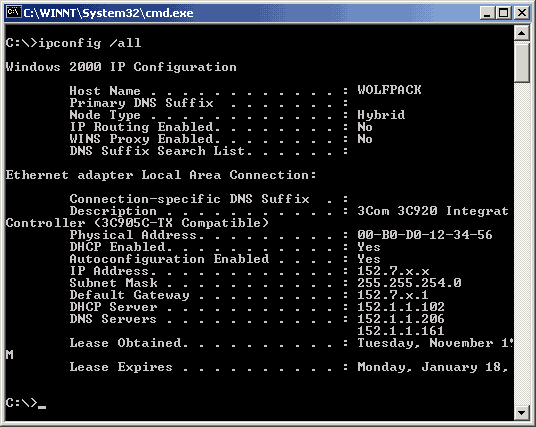
אבל ipconfig יש כלי נוסף מעבר למסירת מידעעל המכונה המקומית. כמה מתגי שורת הפקודה מעניקים לך שליטה על היבטים מסוימים של ערימת ה- IP. לדוגמה, ניתן לשנות את חוזי השכירות של DHCP באמצעות הפקודות ipconfig / release ו- ipconfig / Renew. דוגמה נוספת היא הפקודה ipconfig / flushdns שניתן להשתמש בה כדי לנקות את מטמון רזולוציית שמות ה- DNS.
בנוגע ל ifconfig, זהו כלי ניהול מערכות הפעלהמערכות הפעלה דמויות יוניקס. הוא משמש להגדרת תצורה, בקרה ושאילתת פרמטרי ממשק רשת TCP / IP מממשק שורת פקודה. הפרמטרים והאפשרויות שלה שונים מאלו של ipconfig אך בסך הכל ניתן להשתמש בה בהקשר דומה כדי לאמת את הפרמטרים של ממשק רשת חשוד.
7. נטסטאט
במחשב טיפוסי אתה יכול לקבל עשרות חיבורי רשת פעילים בכל זמן נתון, מה שמקשה הרבה יותר על פתרון בעיות קישוריות. זו בדיוק הסיבה נטסטאט נוצר. ניתן להשתמש בכלי כדי לסייע בזיהוי הסטטוס של כל חיבור ואיזה שירות משתמש בכל אחד מהם, ועשוי לסייע בצמצום החיפוש שלך. נטסטאט, הזמינה במערכות הפעלה מרובות - אם לא בכולן - יכולות לספק במהירות פרטים על שירותי לקוח ותקשורת TCP / IP.
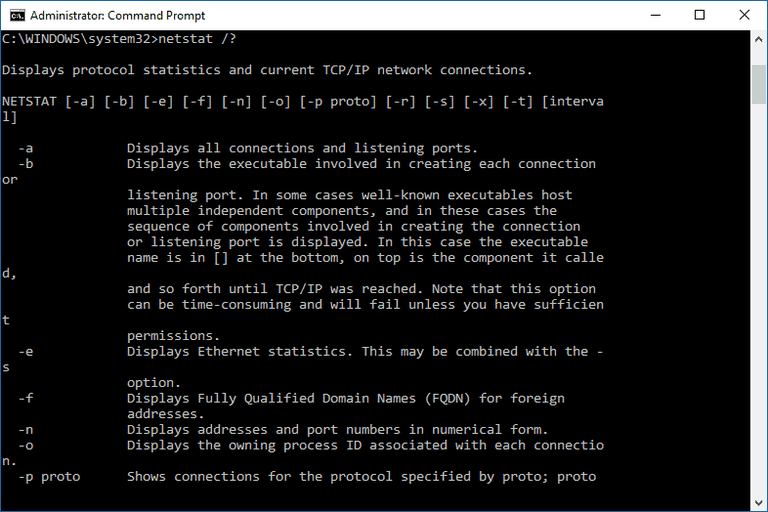
השקת נטסטאט משורת פקודה מציג את כל החיבורים הפעילים במחשב המקומי, שניהם נכנסים ליציאה. למעשה, זה לא רק יציג חיבורים פעילים, אלא יפרט גם חיבורים סרק. יתר על כן, netstat יכול גם להציג יציאות האזנה במחשב היכן שהוא מופעל. נטסטאט היא פקודה שמקבלת אפשרויות רבות, מתןאתה שולט יותר במידע שמוחזר. זה יכול להוביל לבלבול מכיוון שהאפשרויות הזמינות שונות בין פלטפורמות. לדוגמה, netstat -b ב- Windows יציג את שם ההפעלה המשויך לכל חיבור ואילו ב- OS X או BSD, הוא משמש בשילוב עם -i להצגת סטטיסטיקות בבתים. הדרך הטובה ביותר ללמוד על כל הפרמטר הזמין של הגרסה הספציפית שלך בנטסטאט היא להריץ אותו עם -? אפשרות הצגת מסך העזרה של הכלי.
8. Nslookup / dig
Nslookup ו דig- נראה בעוד רגע כיצד הם נבדלים ואיךהם דומים - הם כלים המשמשים לאימות / בדיקה / אימות של רזולוציית DNS. שירות שמות הדומיין, או DNS, הוא שירות רשת המשמש מחשבים כדי לפתור שמות מארחים - כמו www.microsoft.com, שקל יותר להשתמש עבורנו בני אדם - לכתובות IP - כגון 23.50.228.154, וזה קל יותר עבור מחשב. רזולוציית DNS שגויה - כאשר שרת DNS יחזיר כתובת IP שגויה או לא מצליח להגיב במועד - היא בעיה שכיחה למרות שלא מתעלמים ממנה לרוב.
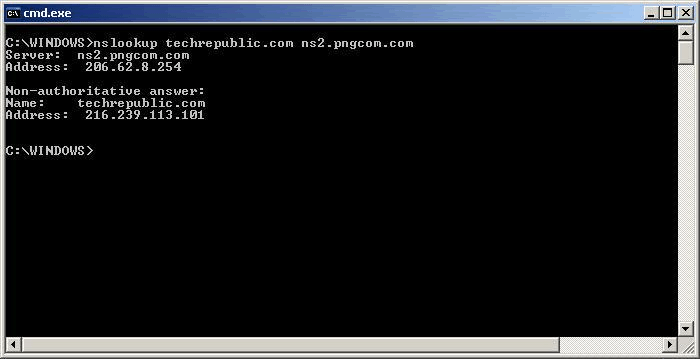
ה nslookup אחרי הפקודה בדרך כלל שם מארח וזהבדרך כלל יחזיר את כתובת ה- IP המתאימה. יש חיסרון אחד מרכזי בכלי זה. למרות שהיא כברירת מחדל חוקרת את שרת ה- DNS שהוגדר באופן מקומי, היא משתמשת בשגרת רזולוציית שמות משלה במקום לקרוא לספריות הרזולוציה של מערכת ההפעלה. כתוצאה מכך, nslookup יכול להחזיר את המידע הנכון גם במצב בו רזולוציית השם של המחשב אינה פועלת.
לחפור, כלי דומה, נוצר בחלקו כדי לטפל בבעיה זו. למרות שהוא משתמש בתחביר שונה מאוד - במיוחד בעת שימוש באפשרויות מתקדמות, דig משמשת למעשה לאותה מטרה כמו nslookup אך משתמש בספריות של מערכת ההפעלה. ומכיוון ששום דבר אינו מושלם, החיסרון העיקרי של dig הוא שהוא אינו נכלל ברוב מערכות ההפעלה. זה אכן מצורף עם Bind - תוכנת שרת ה- DNS של ISC - שניתן להוריד מה- אתר ISC.
לסיכום
לא משנה מה צריך פתרון הבעיות המדויק שלךיש, ישנם כלים רבים העומדים לרשותך. פשוט נתנו לך כמה דוגמאות לאלה הנפוצות ביותר. הכלים המפורטים להלן לצורך הבסיס לערכת הכלים של כל מנהל רשת. רובם זמינים ללא עלות וההשקעה היחידה שלך היא ללמוד להשתמש בהם. באשר לערכת הכלים של מהנדס SolarWinds, הכלי היחיד בתשלום ברשימה שלנו, הוא שווה את מחירו הסביר. ומכיוון שקיים ניסיון בחינם, אין שום סיבה לא לנסות ולראות כמה זה מועיל.













הערות